Wix Bookings: Deine Buchungsrichtlinien festlegen
6 Min. Lesezeit
Wichtig:
- Wir sind derzeit dabei, eine neue Version des Abschnitts Buchungsrichtlinien zu veröffentlichen. Wenn dein Abschnitt zu deinen Richtlinien nicht wie unten aussieht, klicke hier.
- Die Sommerzeit wirkt sich auf deine Buchungsrichtlinien aus. Das kann zum Beispiel bedeuten, dass Kunden ein kürzeres oder längeres Zeitfenster haben, um eine Session zu buchen, abzusagen oder zu verschieben, wenn die Zeit umgestellt wird.
Mit deinen Buchungsrichtlinien kannst du festlegen, wie weit im Voraus und wie kurz vor einer einzelnen Session deine Kunden buchen können. Du kannst auch festlegen, wie kurzfristig deine Services storniert oder verschoben werden können.
Schauen wir uns ein Beispiel an: Du beschränkst das Buchungsfenster auf sieben Tage im Voraus, aber nicht weniger als 48 Stunden vor der Session. Wenn ein Kunde versucht, 6 Wochen im Voraus zu buchen, wird eine Nachricht angezeigt, in der erklärt wird, wann er die Session buchen kann.
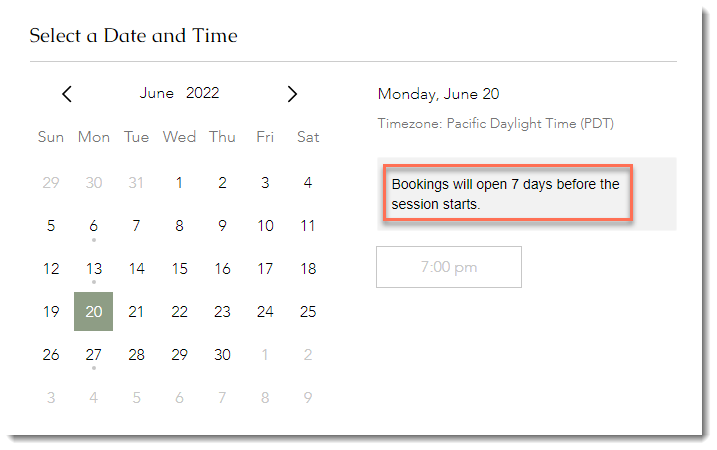
Schritt 1 | Festlegen, wie weit Kunden im Voraus buchen können
Indem du dein Buchungsfenster einschränkst, kannst du verhindern, dass Kunden zu viele Tage im Voraus buchen. Dies erleichtert die Planung zukünftiger Terminänderungen, wie zum Beispiel Urlaub oder besondere Veranstaltungen.
Um einzuschränken, wie weit im Voraus Kunden Sessions buchen können:
- Öffne den Bereich [Buchungsbestimmungen]data-composite="true" href="https://www.wix.com/my-account/site-selector/?buttonText=Buchungsbestimmungen&title=Wähle%20eine%20Website%20aus&autoSelectOnSingleSite=true&actionUrl=https://www.wix.com/dashboard/%7B%7BmetaSiteId%7D%7D/bookings/settings/policy" target="_blank") in deiner Website-Verwaltung.
- Aktiviere den Schalter Frühbuchung beschränken.
- Wähle aus, wie viele Tage, Stunden und Minuten ein Kunde vor einem Termin buchen kann.

Schritt 2 | Last-Minute-Buchungen beschränken
Die Begrenzung von Last-Minute-Buchungen kann hilfreich sein, wenn du oder deine Mitarbeiter zu einem anderen Ort reisen oder die Ausrüstung vorbereiten müssen.
Um Last-Minute-Buchungen zu begrenzen:
- Öffne den Bereich [Buchungsbestimmungen]data-composite="true" href="https://www.wix.com/my-account/site-selector/?buttonText=Buchungsbestimmungen&title=Wähle%20eine%20Website%20aus&autoSelectOnSingleSite=true&actionUrl=https://www.wix.com/dashboard/%7B%7BmetaSiteId%7D%7D/bookings/settings/policy" target="_blank") in deiner Website-Verwaltung.
- Wähle unter Spätbuchung beschränken aus, wie viele Tage, Stunden und Minuten ein Kunde vor einem Termin buchen kann.

Schritt 3 | Deine Richtlinien für Umbuchung und Kündigung einrichten
Lege fest, wie kurzfristig vor einer Dienstleistung du Kunden erlauben kannst, diese zu stornieren oder umzubuchen, und informiere deine Kunden über deine Richtlinien, indem du eine Notiz zu deinen Serviceseiten hinzufügst.
Um deine Richtlinien für Umbuchung und Kündigung festzulegen:
- Öffne den Bereich [Buchungsbestimmungen]data-composite="true" href="https://www.wix.com/my-account/site-selector/?buttonText=Buchungsbestimmungen&title=Wähle%20eine%20Website%20aus&autoSelectOnSingleSite=true&actionUrl=https://www.wix.com/dashboard/%7B%7BmetaSiteId%7D%7D/bookings/settings/policy" target="_blank") in deiner Website-Verwaltung.
- Wähle im Abschnitt Umbuchung & Kündigung aus, wie viele Tage, Stunden und Minuten vor einer Dienstleistung die Kunden die Dienstleistung stornieren oder umbuchen können.
Tipp: Die Richtlinie gilt für alle Arten von Services. - Gib deine Widerrufsbelehrung ein.
Hinweis: Kunden können die Richtlinien lesen, indem sie auf den Link Umbuchung und Kündigung klicken, wenn sie eine Dienstleistung buchen.

Tipps:
- Du kannst den Text deiner Absage-E-Mails anpassen.
- Füge einen Mitgliederbereich zu deiner Website hinzu, damit Kunden online stornieren und umbuchen können. Sie können auch neue Services buchen, ohne ihre Daten erneut eingeben zu müssen.
Schritt 4 | Deine Richtlinien für Umbuchung und Kündigung anzeigen
Sobald du deine Richtlinien für Umbuchung und Kündigung in der Website-Verwaltung festgelegt hast, musst du sie noch im Editor auf deiner Serviceseite anzeigen. Auf diese Weise wissen deine Kunden, was sie erwartet, wenn sie eine Session nach der Buchung absagen müssen.

Um deine Richtlinien für Umbuchung und Kündigung anzuzeigen:
- Öffne die Serviceseite im Editor:
- Wix Editor:
- Klicke auf der linken Seite des Editors auf Seiten & Menü
 .
. - Klicke auf Buchungsseiten.
- Klicke auf Serviceseite.
- Klicke auf der linken Seite des Editors auf Seiten & Menü
- Editor X:
- Klicke oben im Editor X auf Seiten
 .
. - Klicke unter Buchungsseiten auf Serviceseite.
- Klicke oben im Editor X auf Seiten
- Wix Editor:
- Klicke im Editor auf die Seite.
- Klicke auf Einstellungen.
- Klicke auf Abschnitte.
- Klicke neben Richtlinien für Umbuchung und Kündigung auf
 , um sie zu bearbeiten.
, um sie zu bearbeiten. - Aktiviere den Schalter Bedingungen zu Umbuchung und Kündigung anzeigen.
- (Optional) Klicke, um den Abschnittstitel zu bearbeiten.

Häufig gestellte Fragen
Klicke unten auf eine Frage, um mehr über die Einrichtung von Buchungsbestimmungen zu erfahren.
Kann ich je nach Dienstleistung unterschiedliche Richtlinien für Umbuchung und Kündigung festlegen?
Was passiert, wenn meine Kunden versuchen, eine Klasse zu buchen, die ausgebucht ist?
Wie kann ich meinen Kunden ermöglichen, jederzeit eine Dienstleistung zu buchen?
Wie verhindere ich, dass Kunden einen Termin absagen oder verschieben?
War das hilfreich?
|


